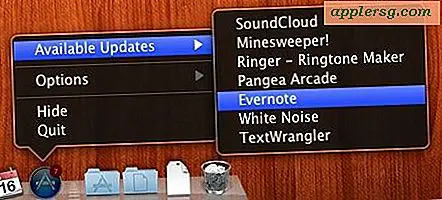Wijzig de standaard webbrowser in Mac OS X
 Bijgewerkt: 7/01/2018 Heeft u zich ooit afgevraagd hoe u de standaard webbrowser-app op uw Mac kunt veranderen? Misschien geeft u de voorkeur aan Chrome to Safari, of wilt u Firefox in plaats van Safari gebruiken of andersom? Wat je ook kiest, het is eenvoudig te doen in MacOS Mojave, High Sierra, Sierra, OS X Yosemite en nieuwe versies, en oudere versies van Mac OS X ook. Dit is geen ongebruikelijke vraag, in feite is Sarah R., een van onze lezers, benieuwd naar haar Macs standaard webbrowser die is ingesteld in Mac OS:
Bijgewerkt: 7/01/2018 Heeft u zich ooit afgevraagd hoe u de standaard webbrowser-app op uw Mac kunt veranderen? Misschien geeft u de voorkeur aan Chrome to Safari, of wilt u Firefox in plaats van Safari gebruiken of andersom? Wat je ook kiest, het is eenvoudig te doen in MacOS Mojave, High Sierra, Sierra, OS X Yosemite en nieuwe versies, en oudere versies van Mac OS X ook. Dit is geen ongebruikelijke vraag, in feite is Sarah R., een van onze lezers, benieuwd naar haar Macs standaard webbrowser die is ingesteld in Mac OS:
"Ik heb Firefox gedownload en per ongeluk op de knop geklikt om deze in te stellen als mijn standaard webbrowser. Telkens wanneer ik een link open, gaat deze naar Firefox in plaats van Safari. Hoe kom ik terug naar Safari als mijn standaard? Helpen!"
Maak je geen zorgen Sarah (en iedereen!), Dit is niet de eerste keer dat ons wordt gevraagd over het veranderen van de standaard webbrowser op de Mac, dus sta ons toe om het opmerkelijk eenvoudige antwoord te verklaren - je zult terug veranderd worden naar welke internetbrowser u ook maar wilt, of het nu Chrome, Firefox, Safari of een ander is.
Houd er rekening mee dat het aanbrengen van deze wijziging gevolgen heeft voor alle links die in apps worden geopend in Mac OS X, omdat ze allemaal worden omgeleid naar de bladerapp die is ingesteld als standaard.
De standaard webbrowser wijzigen in MacOS, Mojave, High Sierra, Sierra, El Capitan, OS X Yosemite of later
Apple heeft de standaardinstelling van de webbrowser in MacOS Mojave 10.14, macOS High Sierra 10.13, MacOS Sierra 10.12, El Capitan 10.11 of OS X Yosemite 10.10 verder naar de systeemvoorkeuren verplaatst:
- Open het Apple-menu en kies 'Systeemvoorkeuren' en ga naar 'Algemeen'
- Klik op het menu naast "Standaardwebbrowser" en stel uw keuze in de lijst in (merk op dat u ten minste één andere externe webbrowser moet hebben gedownload om meer dan één optie in deze lijst te zien.) Chrome, Safari, Firefox, enz., zullen hier allemaal verschijnen)

Hoe de standaard webbrowser in Mac OS X te veranderen
Het wijzigen van de standaardwebbrowser in eerdere versies van Mac OS X is ook erg gemakkelijk, maar ongeacht de browser die u als standaard wilt gebruiken, past u de instelling aan via de webbrowser Safari van Apple. Dit geldt voor OS X Mavericks 10.9, Mountain Lion 10.8, Lion, Mac OS X Snow Leopard en vroeger. Dit zijn de stappen:
- Open Safari (ja, open Safari, zelfs als u een andere app als uw standaardbrowser wilt gebruiken)
- Trek het 'Safari'-menu naar beneden en kies ervoor' Preferences 'te openen (of druk op command-, )
- Klik op het tabblad 'Algemeen'
- Kies de standaardwebbrowser die u liever gebruikt
- Sluit Safari en je bent klaar.
Dit is wat de Voorkeur voor standaardbrowser-selectie eruitziet voor alle moderne versies van de Mac, u hoeft alleen dat menu te selecteren om uw browser in te stellen als de standaardinstelling:

Dit is hoe de instelling eruit ziet in oudere versies van Mac OS X:

Ja, u gebruikt Safari om de standaardbrowser te wijzigen, zelfs als u niet van plan bent om Safari als standaard te gebruiken en in plaats daarvan de standaard wilt overschakelen naar Chrome, Firefox of wat dan ook.
Dit proces is identiek en werkt voor het instellen van de standaardinstelling voor Chrome, Firefox, Chromium, Opera, Safari en vrijwel elke andere native browser in Mac OS X. Een ander ding om in gedachten te houden is dat de meeste browsers je zullen vragen, vaak herhaaldelijk op elke start, als u ze wilt instellen als de standaard voor het web. Als u die opties in die apps kiest, wordt de wijziging automatisch voor u uitgevoerd, maar als u deze op elk gewenst moment handmatig wilt wijzigen, moet u teruggaan naar de voorkeuren van Safari.
De standaardbrowser instellen via de browserapps
 Een andere optie is om door de browser te gaan die u als standaard wilt instellen. Dit is mogelijk omdat de meeste apps van derden webbrowsers ook een optie in zichzelf hebben om hun eigen app in te stellen als de nieuwe standaard in Mac OS X, Chrome heeft dit en zal meestal vragen bij het starten van de app als u deze wilt instellen als de standaard. Firefox en Opera zullen de gebruiker meestal dezelfde vraag stellen, dus het is heel gemakkelijk, waar je ook begint. Over het algemeen is de optie altijd binnen de individuele browser-apps "Instellingen" of "Voorkeuren" en is deze heel duidelijk gemaakt als je eenmaal in dat paneel bent. Nogmaals, dit heeft invloed op hoe alle links op de Mac openen, dus verwacht nieuwe koppelingen te openen in wat is ingesteld als de standaard.
Een andere optie is om door de browser te gaan die u als standaard wilt instellen. Dit is mogelijk omdat de meeste apps van derden webbrowsers ook een optie in zichzelf hebben om hun eigen app in te stellen als de nieuwe standaard in Mac OS X, Chrome heeft dit en zal meestal vragen bij het starten van de app als u deze wilt instellen als de standaard. Firefox en Opera zullen de gebruiker meestal dezelfde vraag stellen, dus het is heel gemakkelijk, waar je ook begint. Over het algemeen is de optie altijd binnen de individuele browser-apps "Instellingen" of "Voorkeuren" en is deze heel duidelijk gemaakt als je eenmaal in dat paneel bent. Nogmaals, dit heeft invloed op hoe alle links op de Mac openen, dus verwacht nieuwe koppelingen te openen in wat is ingesteld als de standaard.